Εφαρμογή usb, Ελληνικά, Λειτουργία διακομιστή ftp – Asus WL-600g User Manual
Page 173
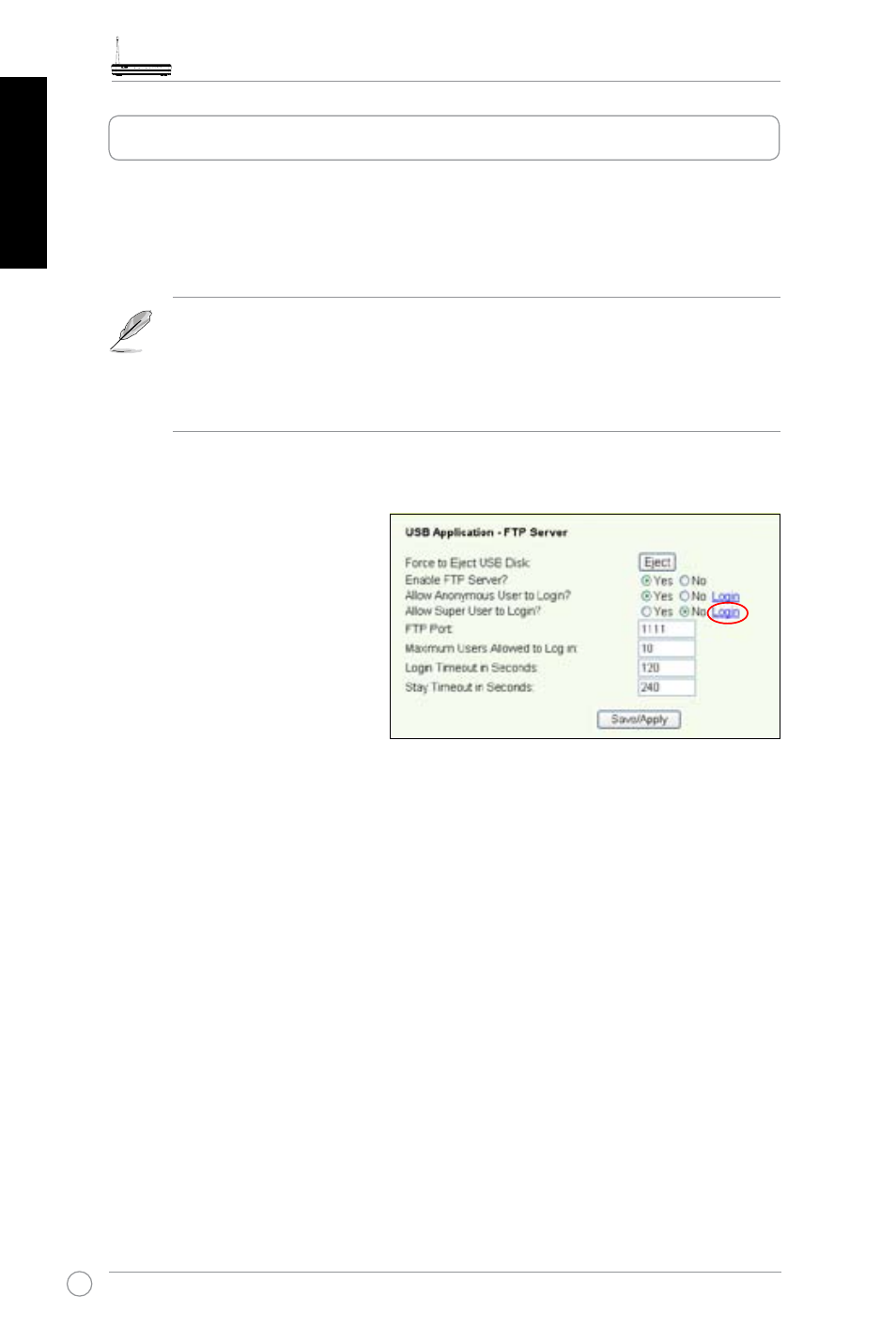
Οδηγός Γρήγορης Έναρξης για WL-600g Όλα-σε-ένα Ασύρματης Οικιακής Πύλης ADSL2/2+
172
Ελληνικά
Το WL-600g προσφέρει δύο θύρες USB2.0 για την εγκατάσταση ενός διακομιστή
FTP και την κοινή χρήση ενός εκτυπωτή USB.
Λειτουργία διακομιστή FTP
Πριν την εγκατάσταση, θα πρέπει να ετοιμάσετε ένα δίσκο USB για αποθήκευση FTP.
Αν η μορφή του εξωτερικού σκληρού δίσκου σας είναι NTFS, ο
διακομιστής FTP θα προσφέρει μόνο δυνατότητα ανάγνωσης. Η φόρτωση
αρχείων στο διακομιστή FTP δεν επιτρέπεται. Εκτός αυτού, θα μπορεί
να συνδεθούν μόνο Ανώνυμοι χρήστες. Οι Διαχειριστής δε θα μπορεί να
συνδεθεί σε διακομιστή FTP με NTFS.
Ρυθμίσεις του διακομιστή FTP
To setup FTP server:
Για να κάνετε τις ρυθμίσεις του
διακομιστή FTP:
1. Σ υ ν δ έ σ τ ε τ ο μ έ σ ο
αποθήκευσης USB στη θύρα
USB2.0 στο πίσω πλαίσιο
του WL-600g. Έπειτα, κάντε
κλικ στο USB Application
->FTP Server (Εφαρμογή
USB->Διακομιστής FTP)
στο αριστερό μενού για
να ανοίξετε τη σελίδα
ρυθμίσεων.
Εφαρμογή USB
2. Ορίστε το Enable FTP Server (Ενεργοποίηση του διακομιστή FTP) σε Yes (Ναι).
3. Allow Anonymous User to Login (Να επιτρέπεται η σύνδεση σε ανώνυμους
χρήστες): Αν θέλετε να επιτρέπετε την πρόσβαση στην τοποθεσία FTP σε
ανώνυμους χρήστες, επιλέξτε το Yes (Ναι), ενώ αν θέλετε να προστατέψετε τα
δεδομένα σας από χρήστες που δεν έχουν πιστοποιήσει την ταυτότητά τους,
επιλέξτε το No (Όχι).
4. Allow Super User to Login (Να επιτρέπεται η σύνδεση στο διαχειριστή): Επιλέξτε
το Yes (Ναι) για να επιτρέπεται η πρόσβαση του διαχειριστή στο διακομιστή FTP.
5. FTP Port (Θύρα FTP): Ορίστε τον αριθμό της θύρας του διακομιστή FTP.
Για παράδειγμα, αν ο αριθμός θύρας είναι 1111, μπορείτε να προσπελάσετε
το διακομιστή FTP πληκτρολογώντας τη διεύθυνση ftp://192.168.1.1:1111 στο
πλαίσιο διεύθυνσης του προγράμματος περιήγησης στο Web (η διεύθυνση
192.168.1.1 είναι η προεπιλεγμένη διεύθυνση IP του WL-600g).
6. Maximum User Allowed to Login (Μέγιστος αριθμός χρηστών που μπορούν να
συνδεθούν): ορίστε το μέγιστο αριθμό χρηστών που μπορούν να συνδεθούν
ανάλογα με το περιβάλλον εργασίας σας.s
7. Login Timeout in Seconds (Χρονικό όριο σύνδεση σε δευτερόλεπτα): Όταν
περάσει το χρονικό όριο σύνδεση, τερματίζεται η σύνδεση του χρήστη.
8. Stay Timeout in Seconds (Χρονικό όριο αδρανούς σύνδεσης): Τιμή του χρονικού
ορίου για ανενεργή σύνδεση.
9. Πατήστε το Save/Apply (Αποθήκευση/Εφαρμογή) για την αποθήκευση και
ενεργοποίηση των ρυθμίσεων.
